日本海産魚類目録分類図の可視化
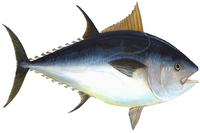
1.日本海産魚類目録分類図 データの可視化(視覚化)の第三弾として、 鳥類目録 、 哺乳類目録 に続き 魚類目録の可視化 を行って見ます。 データの作成手順 や可視化の手法は、鳥類目録とほぼ同じですが、入手できる元となるデータが鳥類目録の場合は Excel の表形式で提供されてい ましたが、魚類目録の場合は探して見ましたが加工しやすい形式のものは見つかりませんでした。使えそうなものとして PDF 形式の 「日本海産魚類目録(予報)」というものがありました。 今回は、この PDF 形式の目録リストを利用することにしました。 2.データ作成手順 まずは、魚類目録の可視化をするために「日本海産魚類目録(予報)」をダウンロードします。 1. 下記のサイトより、日本海産魚類目録(予報)(5-94.pdf)をダウンロード (出典: 資料提供元(敬称略) :著者 : 河野光久 ・土井啓行 ・堀 成夫) データダウンロード先: http://jsnfri.fra.affrc.go.jp/pref/yamaguchi/kenpo/9/pdf/65-94.pdf ※2.以降の手順は、筆者が行った参考手順ですので読み飛ばしてもOKです。 2.ダウンロードした PDF ファイルを開き、P7~P30(PDF のページ番号)を参照します。 3.P7~P30(PDF のページ番号)までを選択してコピーします。 (※PDF からテキストを抽出するがあれば、それを利用するのも良いでしょう) 4.コピーしたデータをそのままメモ帳などのテキストエディタに貼り付けます。 5.英語名部分などは今回使用しないので、データを目視しながら可能な限り不要部分を 削除します。また、文字化けした部分も多々あるので注意深く削除します。 6.重複データや他に文字化けがないかチェックして、Excel に取り込む形式にするため、 目名、科名、種名を TAB でインデントします。 7.TAB でインデントできたら、一旦、fish.txt としてセーブします。 8.新規に Excel を開き、データ→テキストファイルで fish.txt をインポートします。データ形式は、 すべて文字列としておいて下さい。 9.インポートできたら

